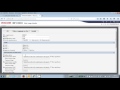Come stampare e scannerizzare tramite cellulare con RICOH
Trovato il: 11-03-2023
Come stampare e scannerizzare tramite cellulare con RICOH - Questo video mostra come stampare e scannerizzare documenti utilizzando una multifunzione RICOH tramite dispositivi iOS e Android. Per stampare, è sufficiente aprire l'applicazione, selezionare la foto da stampare e premere il pulsante di stampa. Per scannerizzare, è necessario scaricare l'applicazione, scannerizzare il codice QR, aprire il link, scaricare l'applicazione e quindi scannerizzare il documento. Una volta scannerizzato, l'immagine verrà salvata sul dispositivo.
Dal canale Youtube Gamma Office 95.
Vediamo passo dopo passo...
Come stampare e scannerizzare con dispositivi iOS e Android
Se si possiede una stampante multifunzione, è possibile stampare e scannerizzare tramite dispositivi iOS e Android. Basta andare sulla home page della multifunzione e cliccare su "connector". Successivamente, si apre la fotocamera del dispositivo e si inizia a scannerizzare il codice QR che appare sulla stampante. Una volta aperto il link, si scarica l'applicazione di Cosmatesco.
Come connettersi alla stampante
Dopo aver scaricato l'applicazione, occorre cliccare su "connetti con codice QR" e aggiungere la macchina tramite il codice QR. Una volta scannerizzato il codice, si seleziona la stampante e si torna indietro. A questo punto, si può provare a fare una scansione, inserendo il foglio sul documento e cliccando sul tasto avvio.
Come salvare e condividere le scansioni
Effettuata la scansione, l'immagine appare direttamente sul dispositivo. Basta cliccare su "salva" e poi su "cartelle file e up" per vedere la scansione fatta. Se si vuole condividere l'immagine, si può cliccare su "condividi con altre app" e scegliere il dispositivo o l'applicazione con cui condividerla. In alternativa, si può salvare l'immagine direttamente in galleria.
Come stampare con la stampante multifunzione
Per stampare con la stampante multifunzione, basta andare sulla MF/MFP stampante e selezionare la sorgente da cui stampare. Ad esempio, si può andare su "album rullino foto" e selezionare l'ultima foto. Successivamente, si clicca su "impostazioni di stampa" e si preme il tasto verde per iniziare la stampa.
Informazioni generate automaticamente sulla base di fonti esterne da sistemi di AI e che potrebbero in alcuni casi risultare inacccurate o errate (vedi le fonti)
Altri video correlati
Ricoh - Il video mostra come proteggere le fotocopie a colori con una password su una macchina Ricoh.
Ricoh Aficio SP 4100n - Il video fornisce istruzioni su come riparare una stampante laser Ricoh Aficio SP 4100n.
Ricoh Aficio SP1000 - Il video mostra come risolvere il problema di un errore di temperatura su una stampante Ricoh Aficio SP1000.
Ricoh MPC 5503 - Il video mostra come riparare una stampante Ricoh MPC 5503 quando i colori non vengono stampati correttamente.
RICOH MP2553, MP3053 e MP3353 - Il video riguarda la riparazione e la ricostruzione della fusione delle stampanti multifunzione RICOH MP2553, MP3053 e MP3353.
Ricoh SP 212SFNw - Per installare una stampante Ricoh SP 212SFNw, è necessario andare sul sito web Ricoh, scaricare il driver PCL 6, collegare la stampante al computer tramite cavo USB, e seguire la procedura guidata.
Ricoh Bianco e Nero Singola Facciata - Per configurare un pin su una stampante Ricoh, bisogna andare su Start > Dispositivi e Stampanti, selezionare la stampante da configurare, aprire le Preferenze di stampa e selezionare il modello.